
Память человека — самое обширное хранилище данных в мире и самое ненадёжное к тому же. Что делать, если забыл PIN-код и как снять блокировку с телефона Android или iOS, если забыл пароль. Вся сложность ситуации заключается в том, что на аппарате обычно хранятся нужные или важные данные и контакты, терять которые совсем не хочется.
При этом взломать аппаратную защиту современных смартфонов и планшетов достаточно сложно. А в некоторых случаях наоборот — не столь важны данные, сколько нужно разблокировать свой телефон чтобы банально им пользоваться. Я хочу привести несколько советов, выполнить которые под силу любому пользователю. И уже если они не помогут — только придётся нести гаджет в сервисный центр.
Разблокировка смартфона Андроид
Приведённые ниже рекомендации очень зависят от установленной версии операционной системы и от того, какие дополнения в неё внёс производитель смартфона. Тем не менее, попробовать стоит каждый из них.
Как РАЗБЛОКИРОВАТЬ ГРАФИЧЕСКИЙ КЛЮЧ на Телефоне SAMSUNG ANDROID
На старой теперь уже, версии Android 4 разблокировать ПИН или графический ключ можно достаточно просто — после нескольких попыток неправильного ввода у Вас появится ссылка для восстановления доступа. И если Вы помните пароль к учётной записи Google, которая заведена на телефоне, то Вам без проблем удастся снять блокировку через удалённый доступ! Тут правда стоит оговорится — смартфон должен быть подключен к мобильному Интернету или к сети WiFi.
Ещё один способ, который работает на более новых версия операционной системы — удалённое управление Android. Доступен он здесь — ссылка. Это очень удобный и довольно-таки функциональный инструмент, с помощью которого можно отследить свой аппарат, а так же управлять им с компьютера.
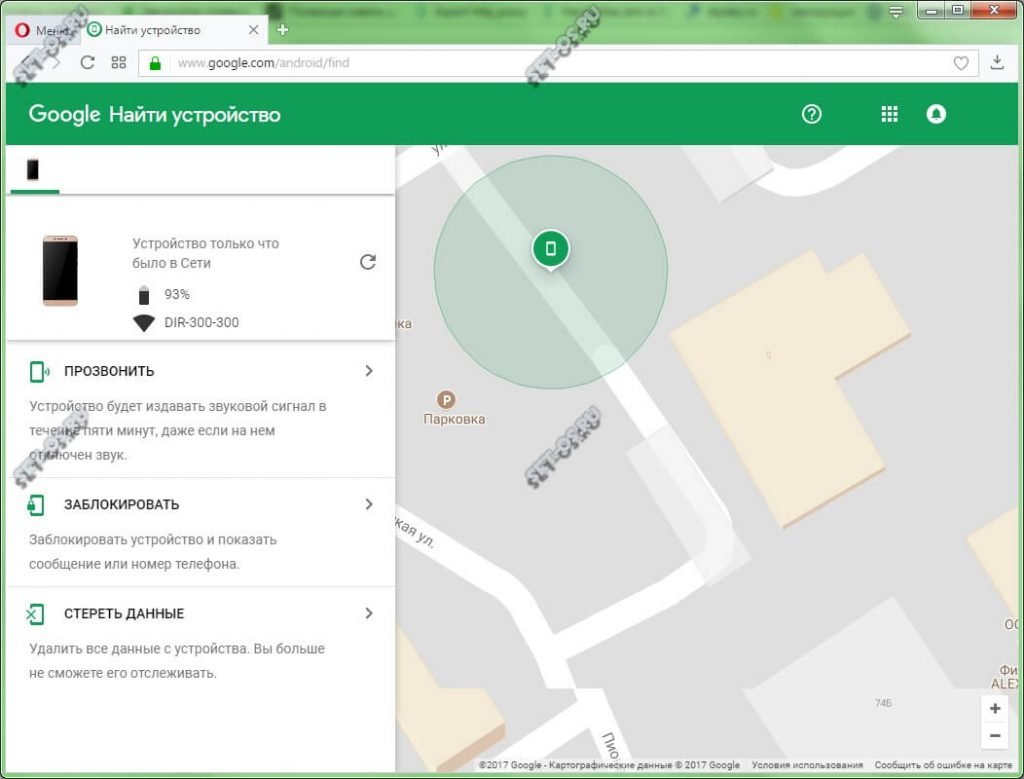
Чтобы снять блокировку с телефона, сначала выберите пункт «Заблокировать» и установите новый пароль. Затем разблокируйте и зайдите на девайс уже с новым паролем. Profit!
Для смартфонов и планшетов Samsung есть специальная фирменная утилита Dr.Fone. Она так же позволяет восстановить доступ к операционной системе телефона, сбросить графический пароль или блокировку SIM-карты.
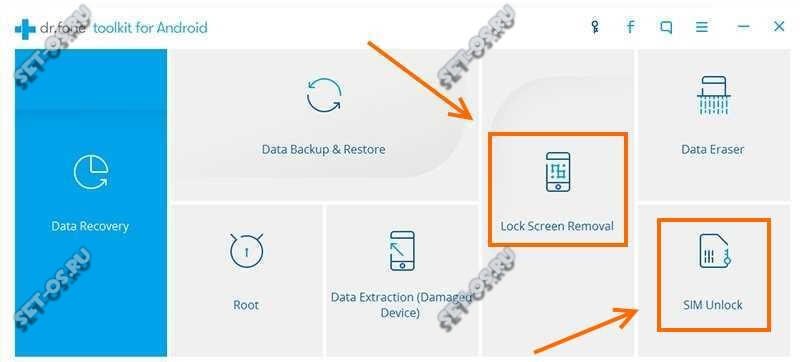
Иногда снять блокировку Андроид можно следующим образом:
1. Внизу экрана нажмите на «Экстренный вызов».
2. Введите десять раз символ «*»
3. Дважды нажмите на введённую цепочку символов и выберите «Копировать».
4. Вставьте скопированные символы в конце уже введённой последовательности звездочек.
5. Повторите действие. Так надо делать до тех пор, пока аппарат вся длина поля не будет заполнена и не откажется вставлять символы. Итогом будет скопированная длинная-длинная строчка из звёздочек.
6. Вернитесь к экрану блокировки. Откройте приложение «Камера» проведя пальцем по экрану снизу вверх.
7. Откройте настройки нажав на значок шестеренки.
8. Андроид потребует ввести пароль. Нажмите на поле и держите пока не появится команда «Вставить». Вставьте скопированные звёздочки в поле ввода.
9. Повторяйте процедуру до тех пор, пока экран не разблокируется и снова не появится доступ к системе.
10. Profit!
В том случае, когда нужно разблокировать телефон чтобы им пользоваться и при этом данные не важны — можно сделать сброс к заводским параметрам через загрузочное меню аппарата.
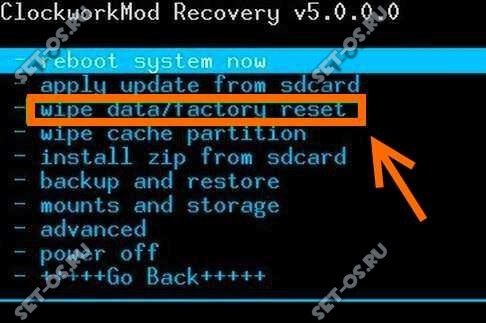
Чтобы это сделать — выключите устройство, зажмите «качельку» регулировки громкости в сторону снижения вместе с клавишей включения. Держим их в таком состоянии пока телефон не загрузиться в режиме Recovery. Выбираем вариант «wipe date/factory reset». После этого аппарат должен сбросить все текущие параметры и настройки, что поможет снять блокировку через пин-код или графический ключ!
Как снять блокировку с iPhone
C «яблочными» телефонами от Apple всё обстоит ещё сложнее. Способ разблокировки аппарата зависит от того, какая версия iOS установлена на Айфоне. Исходя из этого надо искать в Интернете уязвимости, которые позволяют обойти блокировку.
Так же, иногда может помочь вот что. Нажмите на экране блокировки смартфона кнопку «Home». Этим Вы сможете вызвать голосового помошника Siri. Задайте вопрос — «Сколько сейчас время». В ответ на экране должны появится часы.
Коснитесь сначала до часов, а потом — нажмите значок «плюс», находящийся в правом верхнем углу дисплея. Дальше надо ввести несколько произвольных букв в строку ввода. Выделяем их и копируем. Затем дважды нажимаем на введённые буквы чтобы появилось контекстное меню. выбираем стрелку и пункт «Поделиться».
Выбираем вариант «Сообщения» и вставляем скопированные ранее символы в строку «Кому». Ждём несколько секунд и жмём кнопку «Home». После этого телефон должен разблокироваться. Готово!
Вот ещё один вариант как снять блокировку Айфона:
Если других вариантов кроме сброса к заводским параметрам нет — можно попробовать и этот вариант. Ресет Айфону можно сделать через приложение iTunes прямо с компьютера, к которому надо будет кабелем подключить телефон. Само-собой, все данные будут стёрты.
Источник: set-os.ru
Как убрать PIN-код с телефона на Android
Если вы устали каждый раз при разблокировке или перезагрузке телефона вводить код, то полезно будет знать, как убрать пин-код с телефона.

Как убрать ПИН-код с телефона на Андроид устройстве
ПИН-код бывает двух видов — для разблокировки экрана и СИМ-карты.
Для отключения нужно знать сам ПИН-код. Его вы можете посмотреть на пластиковой карте, из которой извлекли СИМ-карту.
Как убрать ПИН-код блокировки симки:
- Зайдите в настройки телефона
- Откройте меню «Безопасность» / Блокировка»
- Отыщите пункт «Коды» / «PIN-коды» в разделе «Блокировка SIM-карты» / «SIM-карта», войдите в него, подтверждая вход кодом
- Деактивируйте запрос кода, убрав флажок или переключив тумблер с соответствующего пункта
Как убрать ПИН-код блокировки экрана:
- Зайдите в настройки телефона — «Безопасность» — «Блокировка экрана»
- Поменяйте способ блокировки или отключите его вообще
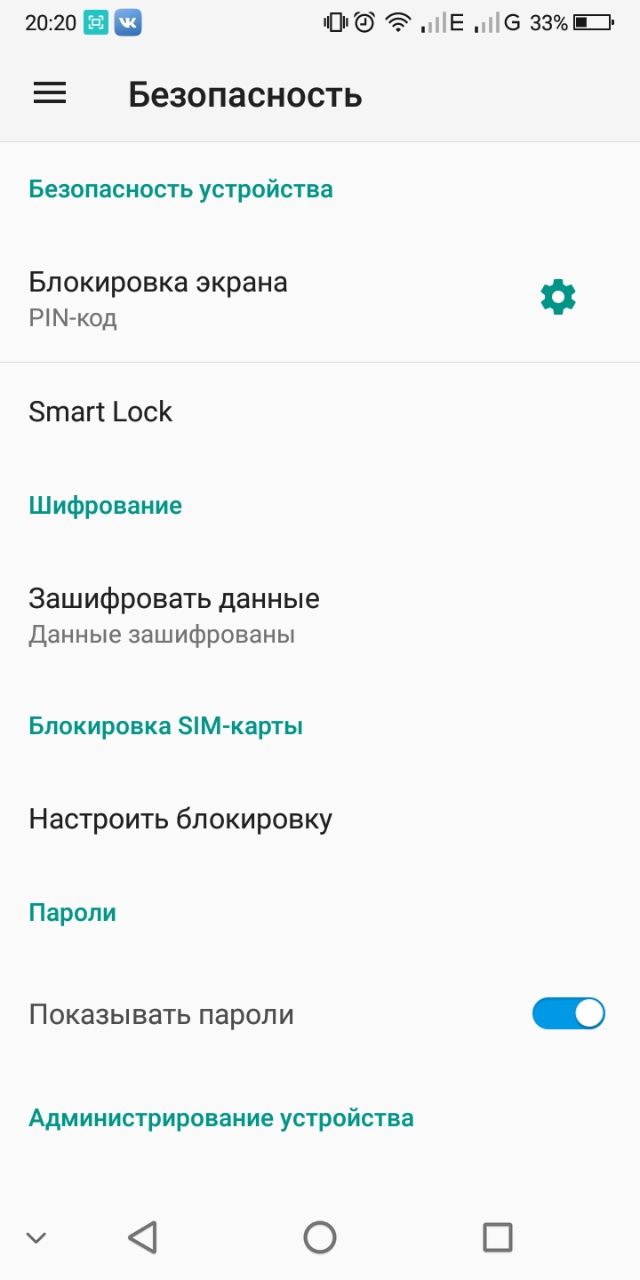
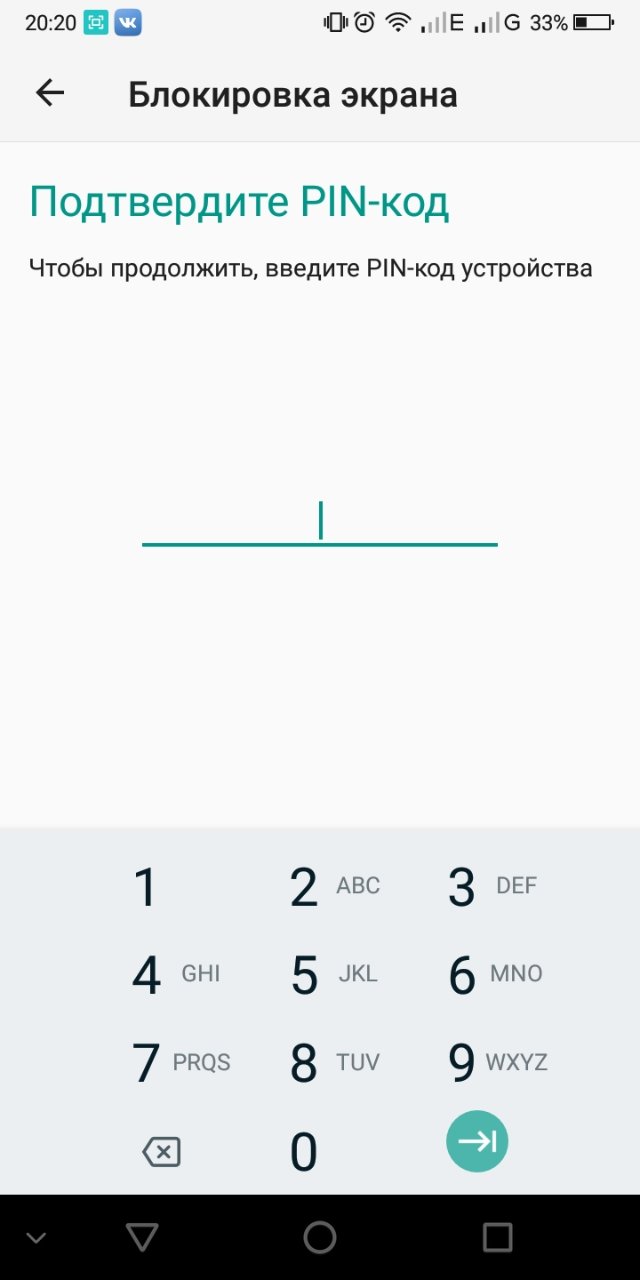
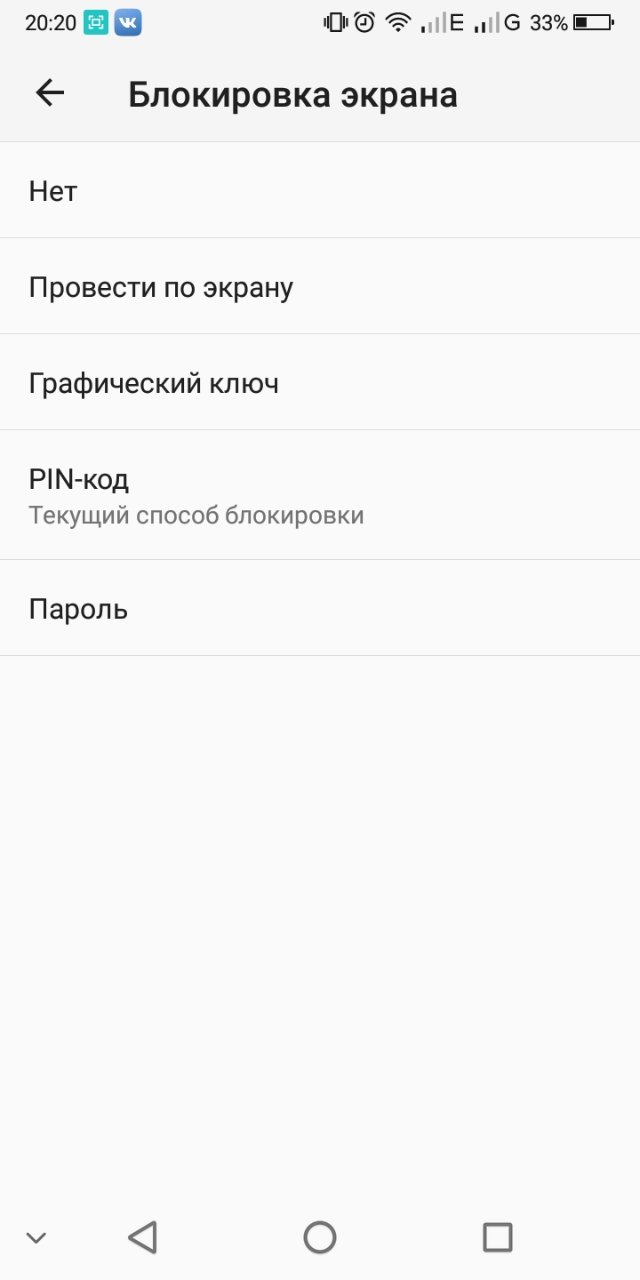
Смартфон может запросить подтверждение действия. А подтвердить вам нужно тем самым PIN-кодом.
В разных оболочках операционной системы, может меняться путь или название пунктов.
Всё ли получилось по инструкции? Напишите модель вашего гаджета и пункты, которые назывались иначе.
Подписаться
2 Comments
Inline Feedbacks
View all comments
1 год назад
Забыл пороль от телефона Самсунг, GT I8160
Администратор
1 год назад
Сброс аккаунта на Samsung
Горячее

Быстрый обзор TWS наушников Itel T1 Neo

TWS наушники Itel T1 [обзор + видео]

Обзор Itel Vision 3 Plus — Большой и Красивый
Свежие комментарии
- Владимир к записи Обновление телефонов Prestigio
- Борис к записи Samsung Galaxy A5 — обновление и прошивка
- Коля к записи Обновление телефонов Blackview
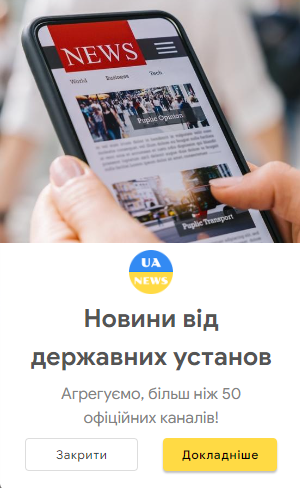
- Главная
- Задай вопрос о Android!
- Контакты
- Политика конфиденциальности
We use cookies on our website to give you the most relevant experience by remembering your preferences and repeat visits. By clicking “Accept All”, you consent to the use of ALL the cookies. However, you may visit «Cookie Settings» to provide a controlled consent.
Manage consent
Privacy Overview
This website uses cookies to improve your experience while you navigate through the website. Out of these, the cookies that are categorized as necessary are stored on your browser as they are essential for the working of basic functionalities of the website. We also use third-party cookies that help us analyze and understand how you use this website. These cookies will be stored in your browser only with your consent. You also have the option to opt-out of these cookies.
But opting out of some of these cookies may affect your browsing experience.
Always Enabled
Necessary cookies are absolutely essential for the website to function properly. These cookies ensure basic functionalities and security features of the website, anonymously.
| cookielawinfo-checkbox-analytics | 11 months | This cookie is set by GDPR Cookie Consent plugin. The cookie is used to store the user consent for the cookies in the category «Analytics». |
| cookielawinfo-checkbox-functional | 11 months | The cookie is set by GDPR cookie consent to record the user consent for the cookies in the category «Functional». |
| cookielawinfo-checkbox-necessary | 11 months | This cookie is set by GDPR Cookie Consent plugin. The cookies is used to store the user consent for the cookies in the category «Necessary». |
| cookielawinfo-checkbox-others | 11 months | This cookie is set by GDPR Cookie Consent plugin. The cookie is used to store the user consent for the cookies in the category «Other. |
| cookielawinfo-checkbox-performance | 11 months | This cookie is set by GDPR Cookie Consent plugin. The cookie is used to store the user consent for the cookies in the category «Performance». |
| viewed_cookie_policy | 11 months | The cookie is set by the GDPR Cookie Consent plugin and is used to store whether or not user has consented to the use of cookies. It does not store any personal data. |
Functional
Functional cookies help to perform certain functionalities like sharing the content of the website on social media platforms, collect feedbacks, and other third-party features.
Performance
Performance cookies are used to understand and analyze the key performance indexes of the website which helps in delivering a better user experience for the visitors.
Analytical cookies are used to understand how visitors interact with the website. These cookies help provide information on metrics the number of visitors, bounce rate, traffic source, etc.
Advertisement
Advertisement cookies are used to provide visitors with relevant ads and marketing campaigns. These cookies track visitors across websites and collect information to provide customized ads.
Other uncategorized cookies are those that are being analyzed and have not been classified into a category as yet.
Источник: androidmir.org
10 способов снять с телефона графический ключ
Для сохранения в неприкосновенности конфиденциальной информации, хранящейся в смартфоне, используется несколько способов, в том числе и графический ключ в качестве пароля.
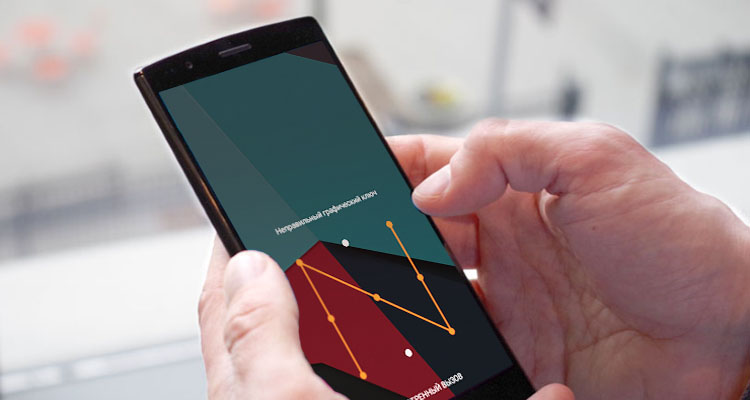
Графический ключ представляет собой последовательность точек на экране смартфона, которые нужно соединить между собой в определенной последовательности, чтобы его разблокировать. Графический ключ регистрируется в настройках. Хотя этот способ, на первый взгляд, представляется довольно простым, иногда бывает трудно воспроизвести правильную последовательность, и тогда владелец фактически теряет доступ к своему гаджету. Единственный выход в этой ситуации – сбросить графический ключ.
Несколько способов сброса графического ключа
- С помощью личного аккаунта Google
Если вы авторизовались в личном аккаунте Гугл, обеспечивающем доступ к его сервисам, то это поможет в разблокировке смартфона. Вам необходимо попасть на стартовый экран, а для этого придется пять раз ввести неправильные ключи. Тогда появится строчка «Забыл ключ?», после нажатия которой вас перенаправят в окно, откуда можно войти в учетную запись Гугл.
Теперь предстоит заполнить все поля, в том числе указать адрес электронной почты и пароль. При условии правильного заполнения полей вам предложат задать новый графический ключ, что можно сделать в настройках.
- Просто сбросить пароль
Графический ключ отличается от пароля тем, что он комбинируется с другим методом защиты, и в случае необходимости от ключа можно отказаться, выбрав обычный пароль. Неправильно укажите несколько раз графический ключ, а затем сразу нажмите на «Ввести пароль». Появится окно, куда вам нужно правильно ввести все символы заданного кода, и это обеспечит разблокировку экрана.
Учтите, что этот способ будет работать только при условии, что наряду с графическим паролем вы задавали также обычный, из комбинации букв и цифр.
- Позвонить на телефон
Этот способ применим только для старых версий ОС Андроид, до Android 5.0. Разработчики отказались от него, а вот пользователям он может помочь. Достаточно позвонить на свой телефон с другого, и когда вы поднимете трубку, ваш телефон разблокируется и останется открытым даже после окончания разговора.
- Дождаться, пока разрядится батарея
Этот вариант подойдет для всех устройств Андроид. Правда, придется дождаться, когда заряд аккумулятора станет ниже 9%, о чем вы узнаете из сообщения на экране. Теперь в появившемся окне следует нажать кнопку «Состояние батареи», чтобы попасть в настройки без ввода графического ключа. Но учтите: у вас будет всего 15 секунд, пока держится системное окно, и все действия нужно производить очень быстро.
- Запустить соединение с Интернетом
Способ для тех, кто забыл все пароли: и графический, и от своей учетной записи Google. Тогда вам придется обратиться к специальному сервисному коду, который появится в соответствующем окне. Для этого:
- нажмите на заблокированном экране кнопку экстренного вызова;
- введите следующую комбинацию символов *#*#7378423#*#*;
- когда появится меню «Service tests», выберите «WLAN»;
- подключитесь к ближайшей точке доступа Wi-Fi.
Но если беспроводного подключения к интернету нет, то этот способ не сработает.
- С помощью ручного удаления опции в инженерном меню
Графический ключ, созданный вами, сохраняется в файле формата «gesture.key», который теперь придется удалить, чтобы обойти блокировку. Для этого нужно воспользоваться инженерным меню, которое часто именуют Recovery Mode. Для удаления файла выполните следующие действия:
- выключите телефон;
- войдите в инженерное меню, воспользовавшись комбинацией «кнопка включения + увеличение громкости», «клавиша питания + уменьшение громкости», «питание + домой»;
- в появившемся окне выберите сначала «Data», а потом «System»;
- найдите в перечне файлов «gesture.key»;
- удалите заданный ранее графический ключ.
Если ничего не получилось:
- подключитесь к компьютеру;
- с помощью кабеля USB соедините его со смартфоном в «Режиме накопителя»;
- пройдите по пути Android > Data > System и попадете к файлу «gesture.key»;
- удалите этот файл, и устройство вновь станет доступным без введения пароля.
- С помощью утилиты для мгновенного восстановления ОС
Эта утилита называется GEST, и ее нужно будет загрузить в память смартфона, чтобы она самостоятельно нашла файл графического ключа и удалила его. Но, поскольку смартфон заблокирован, придется:
- опять-таки подсоединиться к компьютеру;
- ввести утилиту;
- войти в Recovery Mode;
- после установки приложения из архива перезагрузить смартфон.
Когда вы в следующий раз его включите, то графического ключа в нем уже не будет, так как с помощью программы кодовый файл был удален.
- С помощью дополнительного аккаунта
Этим вариантом можно воспользоваться, если:
- вы авторизованы на этом смартфоне в нескольких аккаунтах;
- имеется root-доступ;
- заранее установлена утилита SuperSU.
Если эти условия не соблюдены, способ не сработает, но если они имеются, то вам поможет графический ключ, заданный для другого аккаунта. Войдите в этот аккаунт и перейдите по адресу Android > Data > System, где вы сможете удалить файл, который отвечает за хранение графического ключа.
- С помощью меню Recovery и сброса настроек
К этому методу следует прибегать только в самом крайнем случае, так как в итоге ваш смартфон останется совершенно «голым», а его память будет совершенно чистой, то есть будут утрачены все ваши данные: и записная книжка, и мультимедиа, и пароли от аккаунтов.
Чтобы сбросить настройки:
- войдите в инженерное меню и нажмите «Data Reset»;
- выберите «wipe data/factory reset» и дождитесь, пока процесс не закончится.
Если вы перед сбросом извлечете из смартфона SIM-карту и карточку MicroSD, то какое-то количество файлов удастся сохранить.
- Какие утилиты можно использовать, чтобы сбросить файл графического ключа
Имеется довольно много ПО, с помощью которого можно удалить файл графического ключа. Стоит упомянуть такие программы как Bypass, Delete Lock, Pattern Unlock. Совсем не обязательно загружать их все, вполне достаточно лишь одной утилиты.
Еще один момент: такое ПО придется устанавливать на компьютер, а поскольку интерфейс и принцип работы аналогичны описанным выше, достаточно описания только сути процесса восстановления доступа через Bypass или Delete Lock. Следует:
- воспользоваться функцией удаленного доступа;
- сбросить через интерфейс выбранной из вышеперечисленных программы файл графического ключа;
- перезагрузить смартфон.
После этого пароль вводить уже не придется.
Источник: justcoolidea.ru